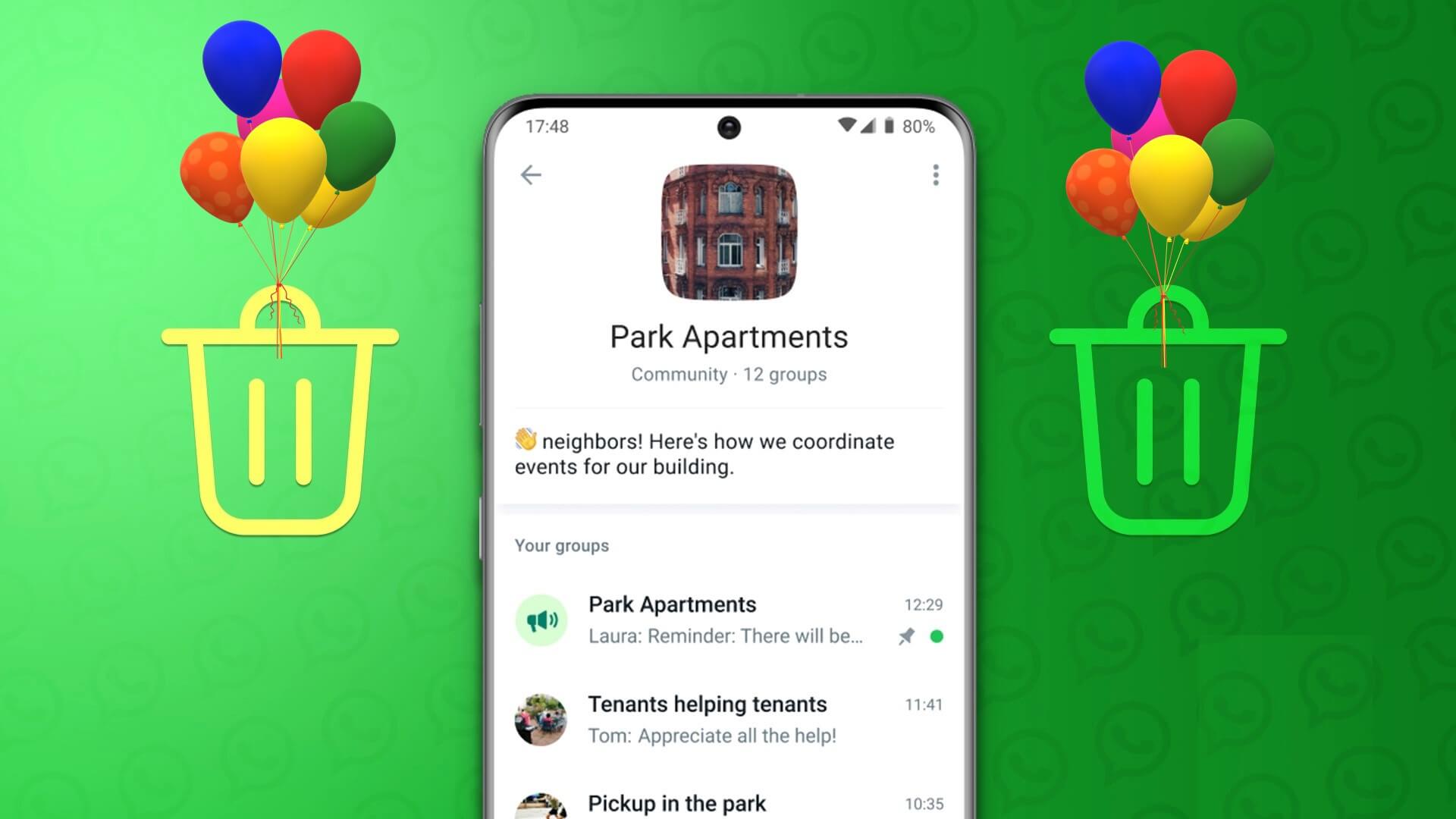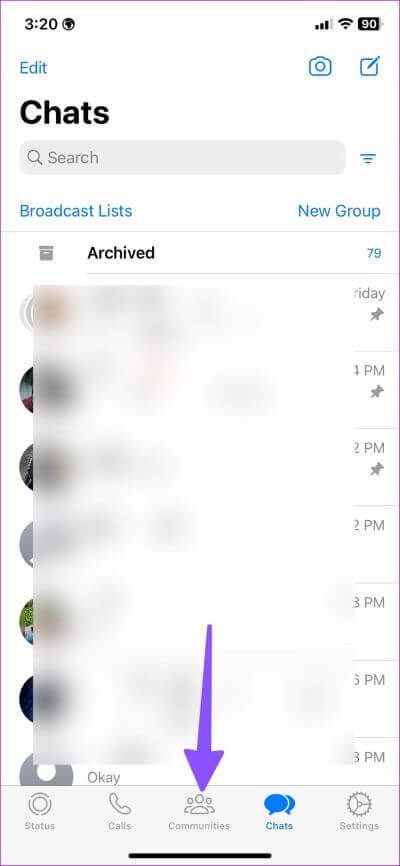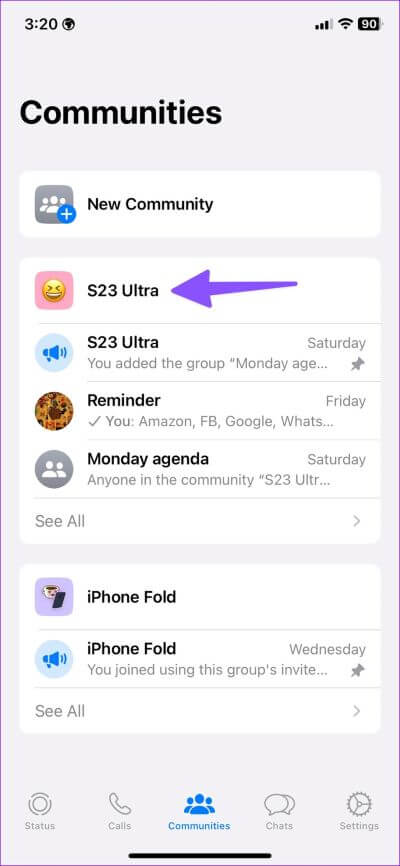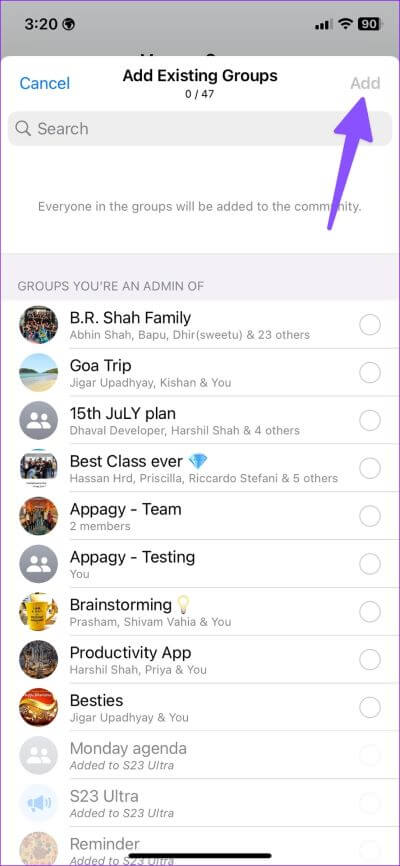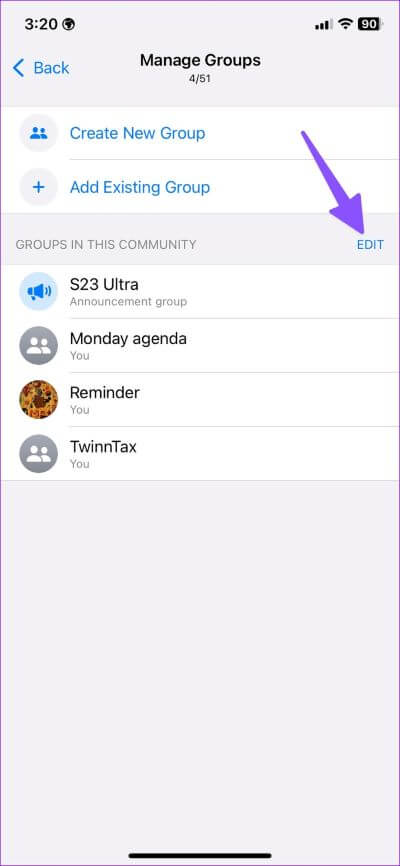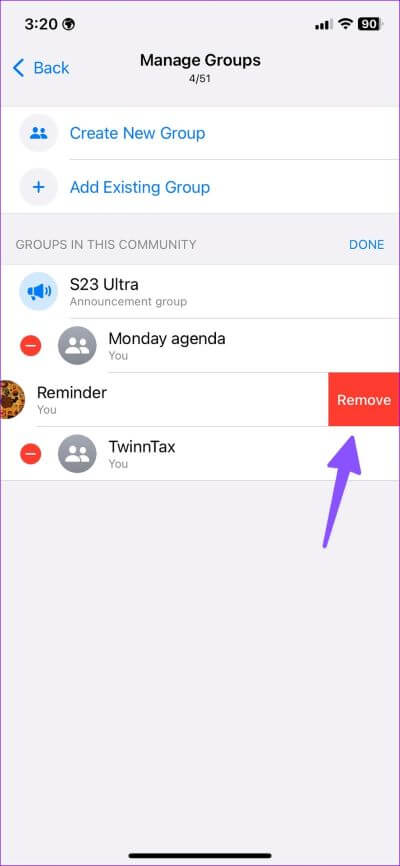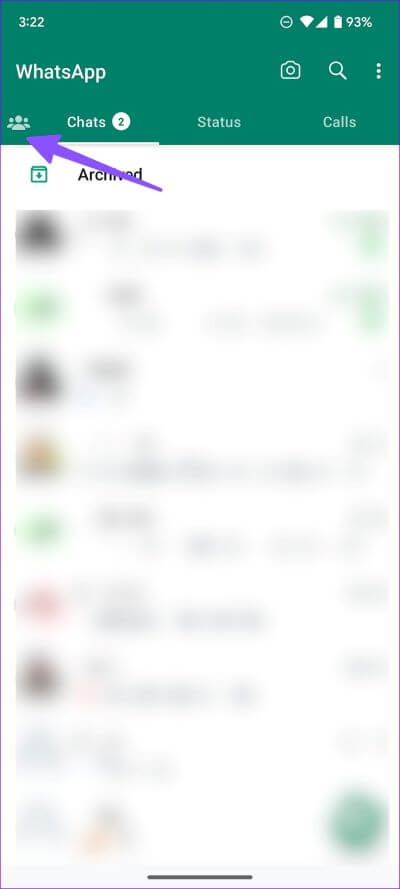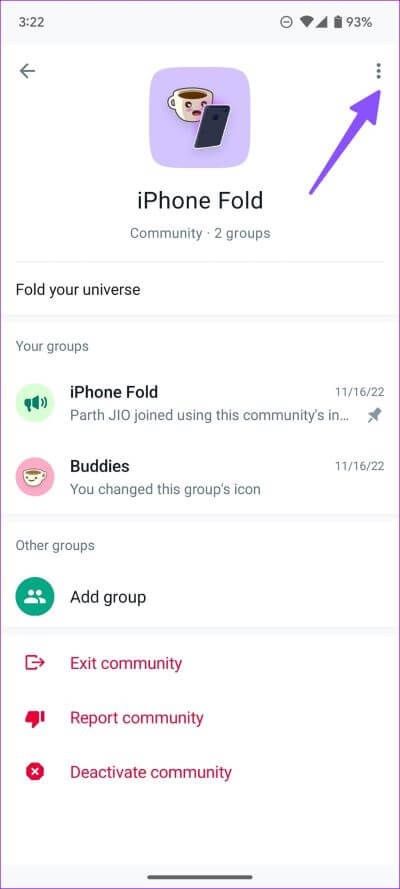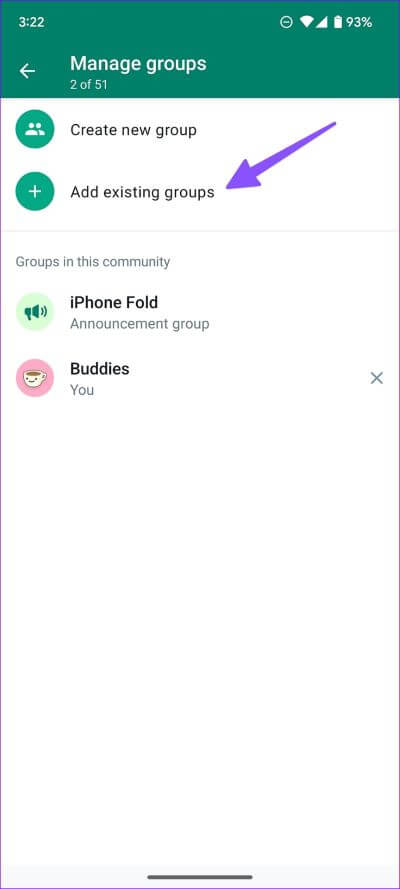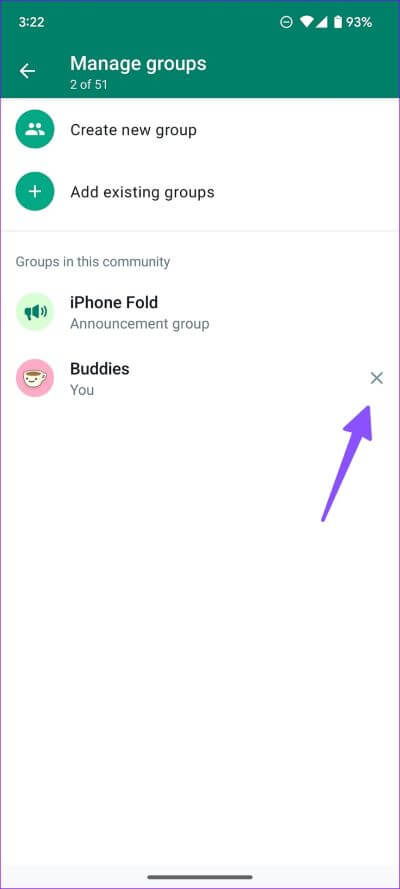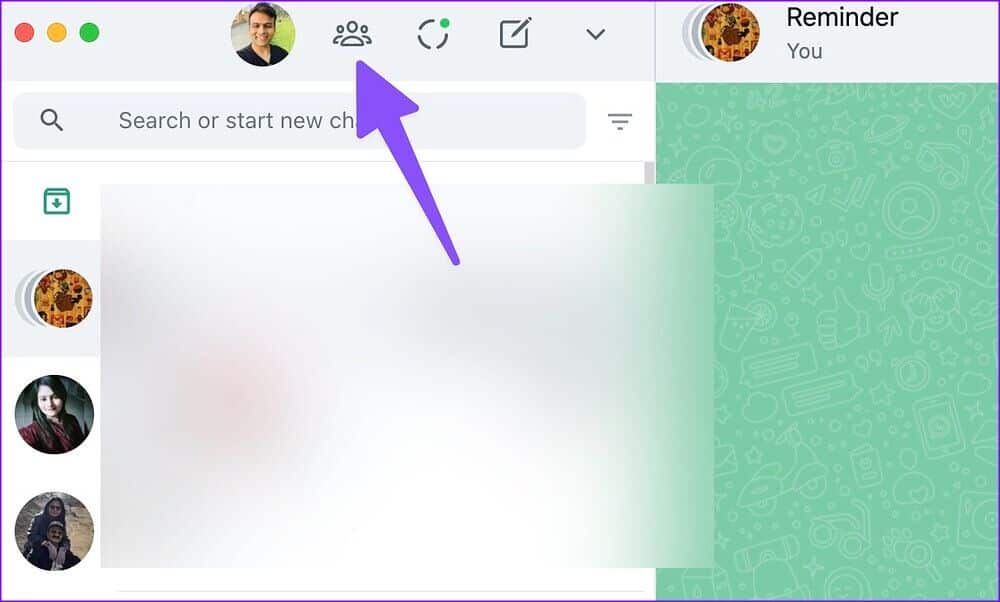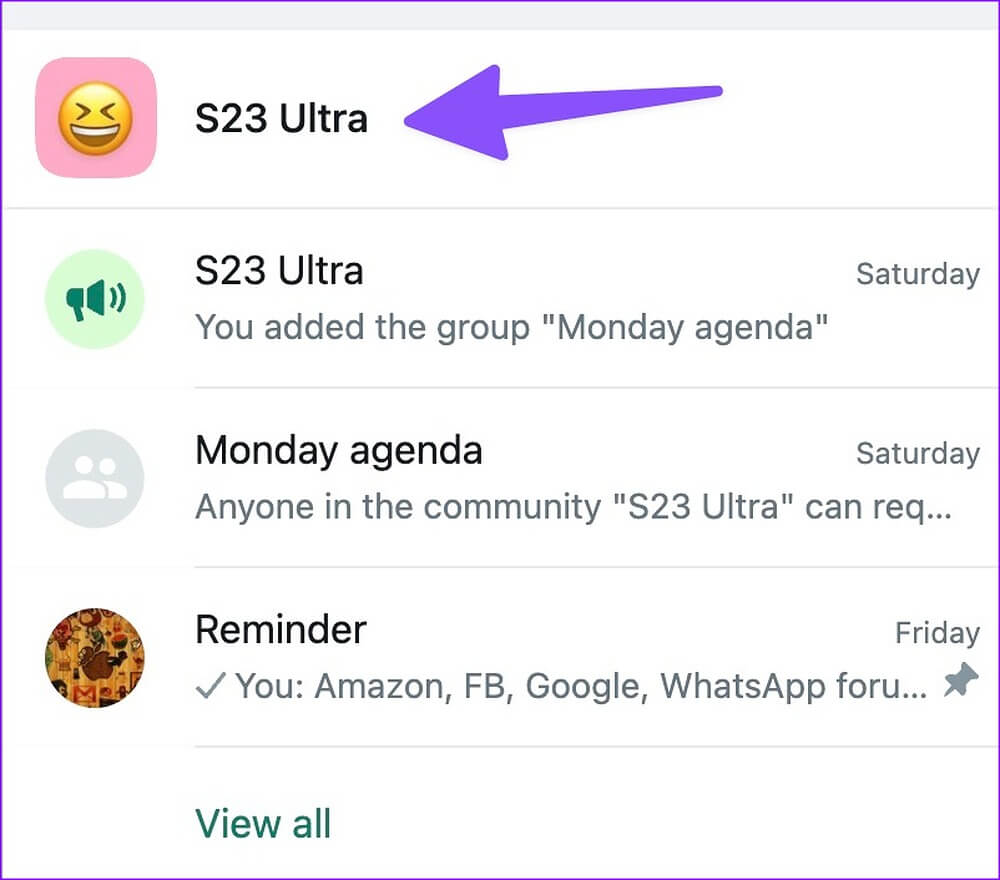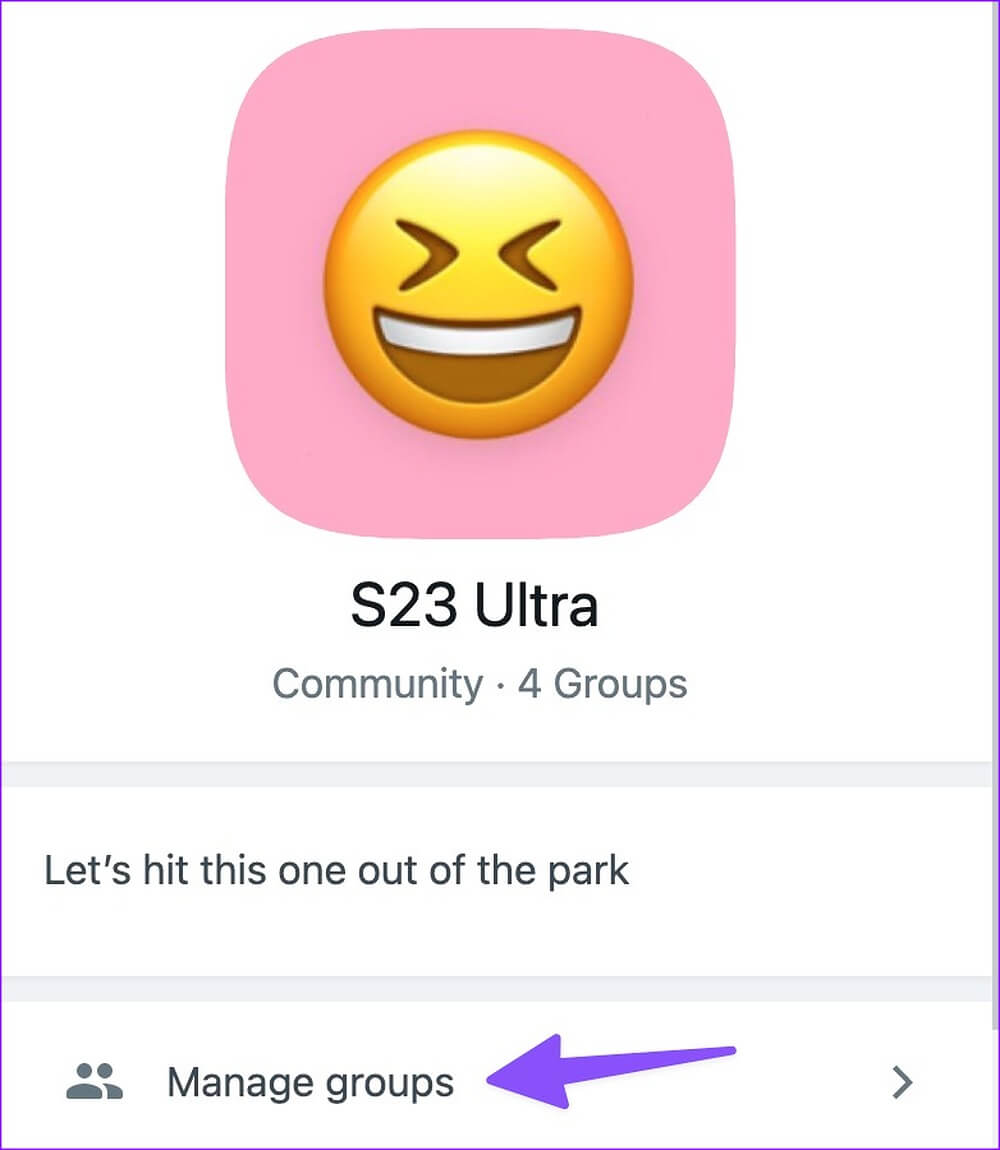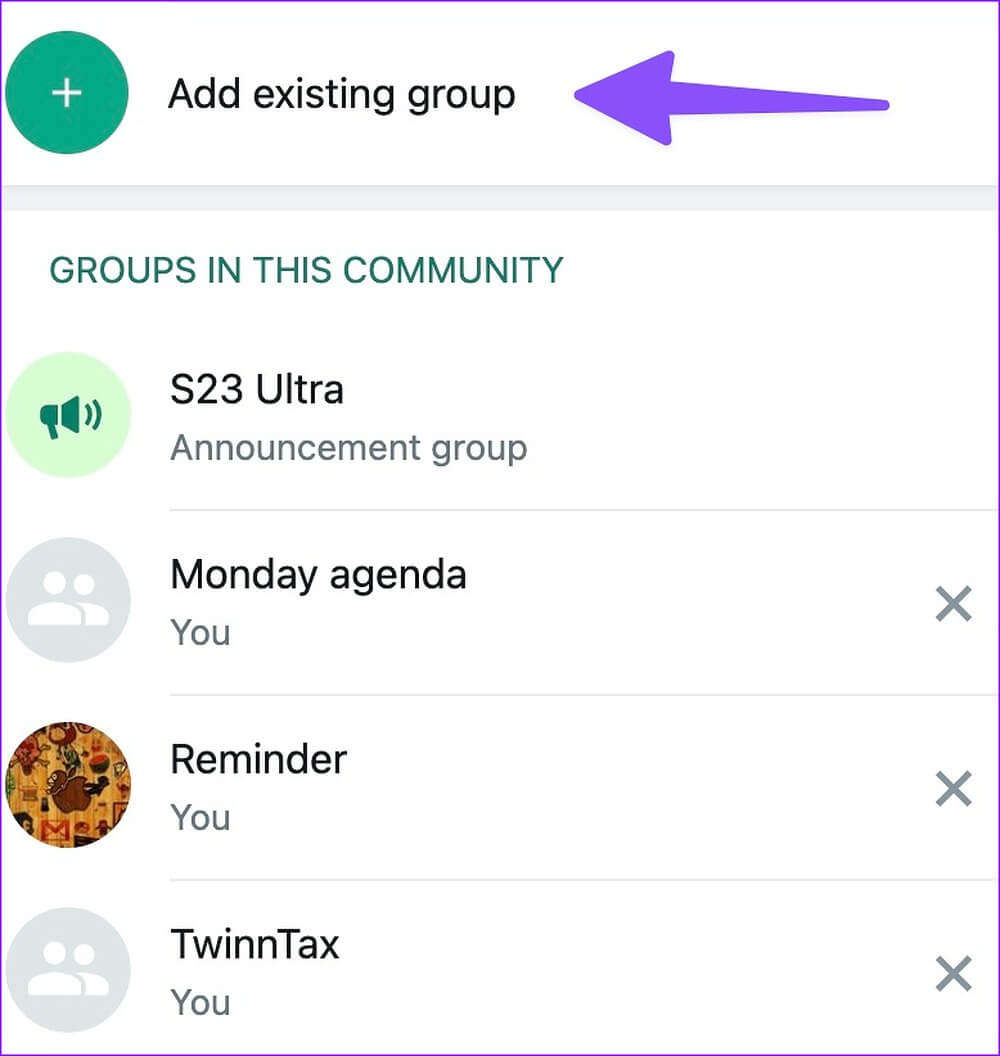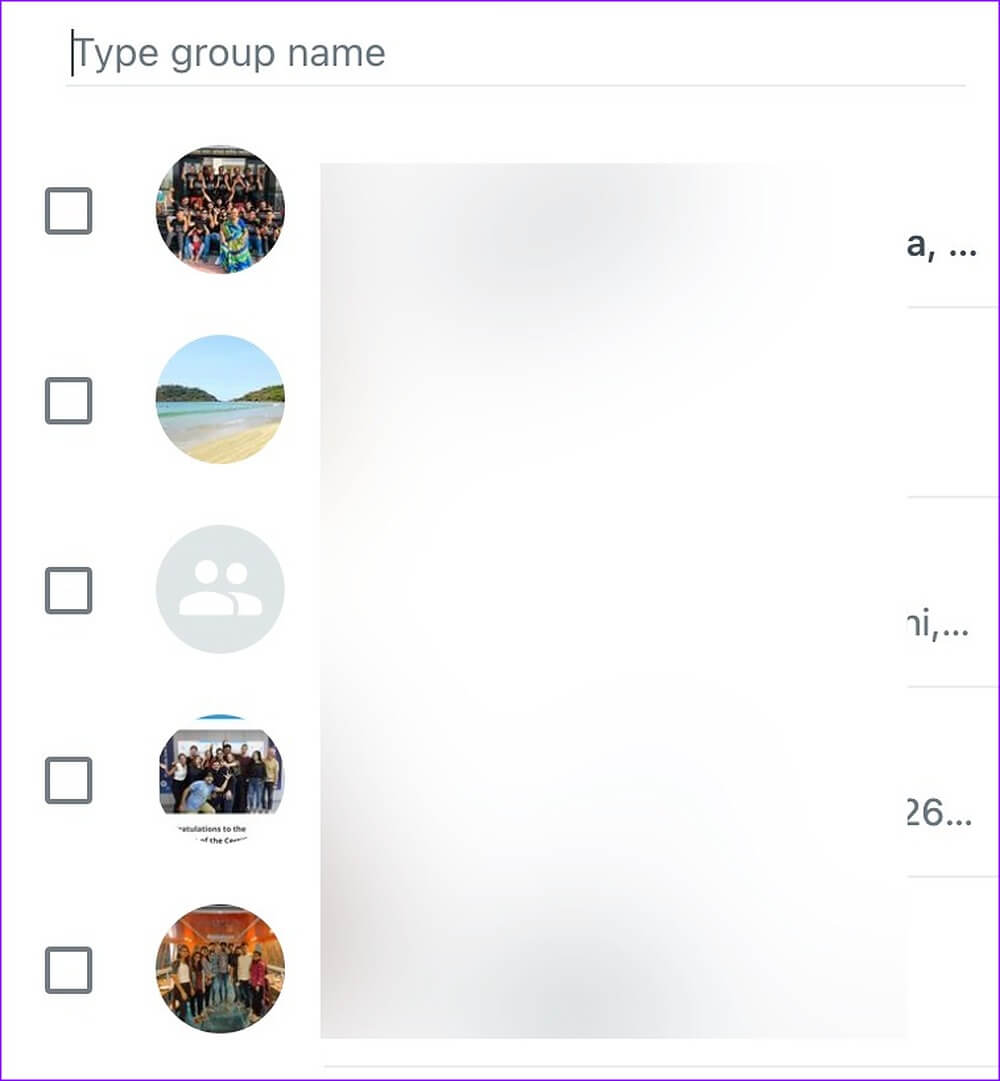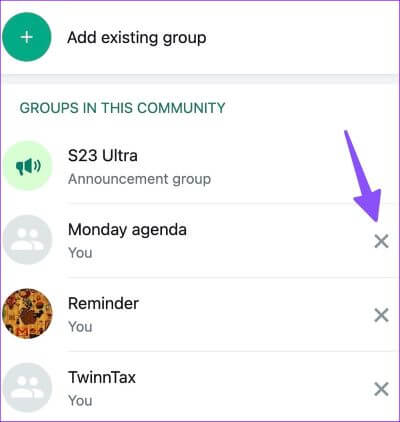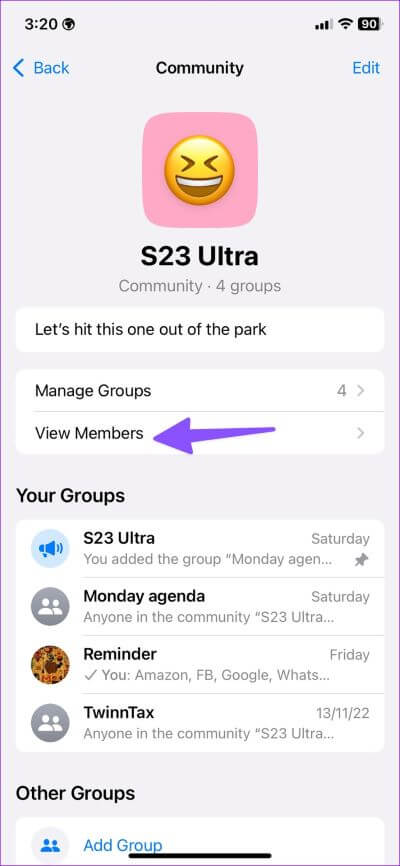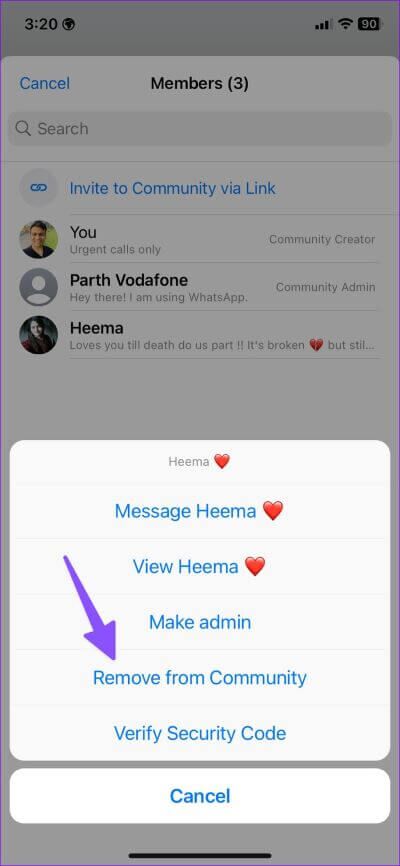WhatsApp 커뮤니티에서 그룹을 관리하는 방법
준비 WhatsApp 커뮤니티 한 곳에서 공통 관심사 그룹과 연결할 수 있는 좋은 방법입니다. 커뮤니티 알림 그룹에서 모든 그룹 구성원에게 중요한 메시지를 보낼 수 있습니다. 커뮤니티에서 관련 없는 그룹을 보거나 더 추가하려는 경우 함께 읽고 커뮤니티에서 그룹을 관리하는 방법을 알아보세요. WhatsApp 커뮤니티 모바일 및 데스크톱에서.
다른 커뮤니티 관리자가 불필요한 그룹을 추가한 경우 직접 문제를 해결하고 이러한 그룹을 제거할 수 있습니다. 해당 그룹의 관리자인 경우 기존 그룹을 커뮤니티에 추가할 수 있습니다. 먼저 iOS 및 Android용 WhatsApp을 다루고 데스크톱 앱으로 이동하여 커뮤니티에서 그룹을 관리합니다.
IPHONE의 WHATSAPP 커뮤니티에서 그룹 추가 또는 제거
WhatsApp은 커뮤니티를 만들 때 기존 그룹을 추가하는 옵션을 제공합니다. 새 그룹을 추가하려면 아래 단계를 따르십시오.
단계1 : 열다 왓츠앱 당신의 아이폰에.
단계2 : 탭으로 이동 "사회".
단계3 : 변경하려면 커뮤니티를 여십시오. 위치하고 있다 그룹 관리.
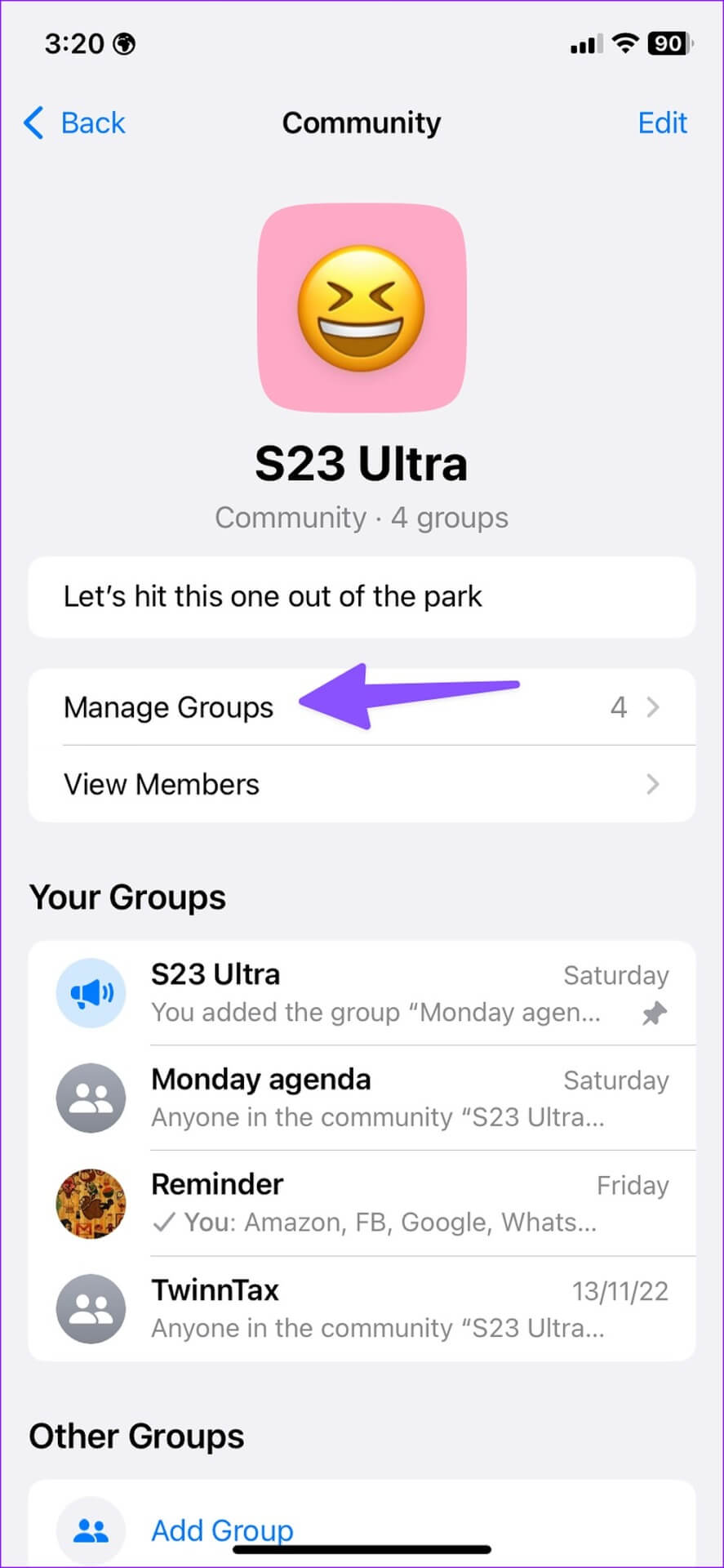
단계4 : 탭하다 "기존 그룹 추가" 관리하는 그룹 목록을 확인하세요. 추가하려는 그룹 옆에 있는 라디오 버튼을 클릭합니다.
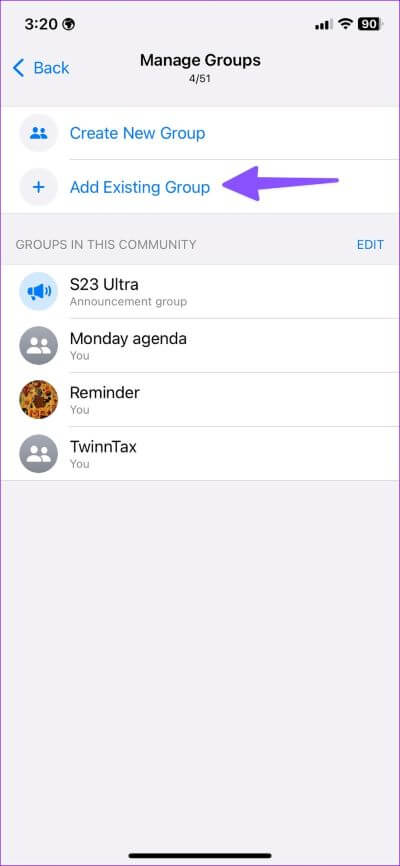
단계5 : 클릭 "부가오른쪽 상단 모서리에 있습니다.
모든 그룹 구성원은 WhatsApp 커뮤니티에 추가되고 기본 광고 그룹의 일부가 됩니다. WhatsApp 커뮤니티에서 관련 없는 그룹을 발견하면 아래 단계를 수행하여 제거하십시오.
단계1 : 커뮤니티 열기 WhatsApp에 그리고 가다 관리 그룹 나열 (위의 단계 참조).
단계2 : 체크인 그룹 사회. 딸깍 하는 소리 퍄퍄퍄퍄퍄퍄
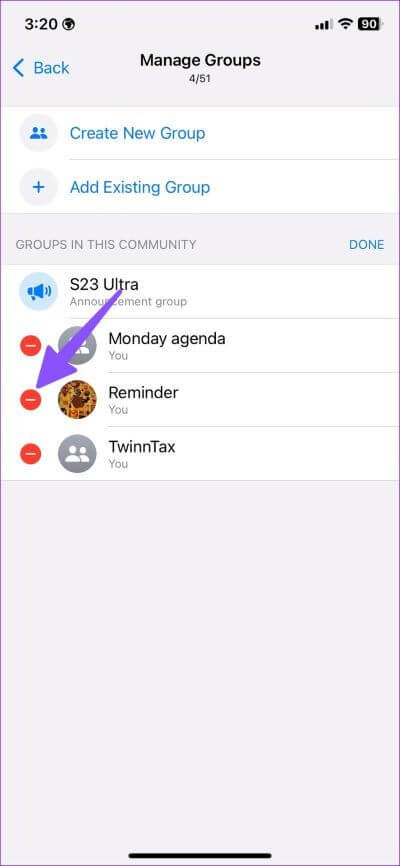
단계3 : 퍄퍄퍄 빨간색 빼기 기호 그룹 옆에 있는 제거.
그룹을 왼쪽으로 살짝 밀고 제거를 탭할 수도 있습니다. 그룹을 제거하면 WhatsApp은 커뮤니티에서 모든 구성원을 제거합니다. 그룹의 커뮤니티에서 선택한 연락처를 유지하는 옵션이 없습니다.
ANDROID의 WHATSAPP 커뮤니티에서 그룹 관리
WhatsApp 커뮤니티 기능은 Android 휴대폰에서 사용할 수 있으며 한 장치에서 그룹을 쉽게 관리할 수 있습니다. Android의 WhatsApp 커뮤니티에서 그룹을 추가하거나 제거하는 방법은 다음과 같습니다.
1 단계: 켜다 WhatsApp에 안드로이드에서.
단계2 : 커뮤니티 탭으로 스크롤합니다.
단계3 : 클릭 커뮤니티 이름.
4 단계: 클릭 케밥 메뉴(쓰리포인트) 오른쪽 상단 모서리에 있습니다.
단계5 : 퍄퍄퍄 그룹 관리.
단계6 : 클릭 기존 그룹 추가 훠궈 여러 떼 다음 목록에서 커뮤니티에 추가합니다.
처음부터 새 그룹을 만들어 커뮤니티에 추가할 수도 있습니다. 커뮤니티에 불필요한 그룹이 너무 많은 경우 불필요한 그룹을 제거하여 혼란을 방지하십시오.
단계1 : 커뮤니티 열기 WhatsApp에 그리고 향했다 그룹 관리 (위의 단계를 확인하십시오).
단계2 : 클릭 x 기호 제거하려면 그룹 옆에 있는
WhatsApp 커뮤니티에서 그룹을 추가하거나 제거한 후 회원 보기로 이동하여 커뮤니티의 모든 회원을 확인할 수 있습니다. 커뮤니티 광고 그룹에는 최대 50개의 그룹과 5000명의 회원을 추가할 수 있습니다.
포럼 회원은 모든 회원 목록을 볼 수 없습니다. 커뮤니티 관리자만 회원 목록을 볼 수 있습니다. 구성원은 커뮤니티의 모든 그룹을 볼 수 있고 관리자에게 다른 그룹에 가입할 수 있도록 요청할 수 있습니다.
데스크톱에서 WhatsApp 커뮤니티 그룹 관리
데스크톱 WhatsApp 앱은 모바일 버전만큼 기능이 풍부합니다. Windows 및 Mac용 WhatsApp 앱에서도 WhatsApp 커뮤니티 그룹을 관리할 수 있습니다. 방법은 다음과 같습니다.
단계1 : 열다 WhatsApp에 바탕 화면에.
단계2 : 퍄퍄퍄 사회 위.
단계3 : 열다 커뮤니티 정보 목록입니다.
단계4 : "를 찾습니다그룹 관리.
단계5 : 딸깍 하는 소리 "기존 그룹 추가" 위.
단계6 : 할 수있게하다 그룹 옆의 확인 표시 그리고 누르다 녹색 체크 표시 하단에 특정 그룹을 추가하려면 사회.
"를 클릭할 수 있습니다.x일련의 목록 옆에 그룹을 제거하려면 "그룹 관리"를 선택하십시오.
WHATSAPP 커뮤니티 회원 관리
꼭 그럴 필요는 없습니다 그룹 관리 두 구성원을 추가하거나 제거합니다. 그룹을 다루지 않고 커뮤니티 회원 목록을 관리할 수 있습니다.
단계1 : 열다 정보 목록 WhatsApp 커뮤니티(위 단계 확인).
단계2 : 퍄퍄퍄 "회원보기".
단계3 : 체크리스트 회원. 구성원을 클릭하고 선택 사용자를 제거하려면 "커뮤니티에서 제거"하십시오.
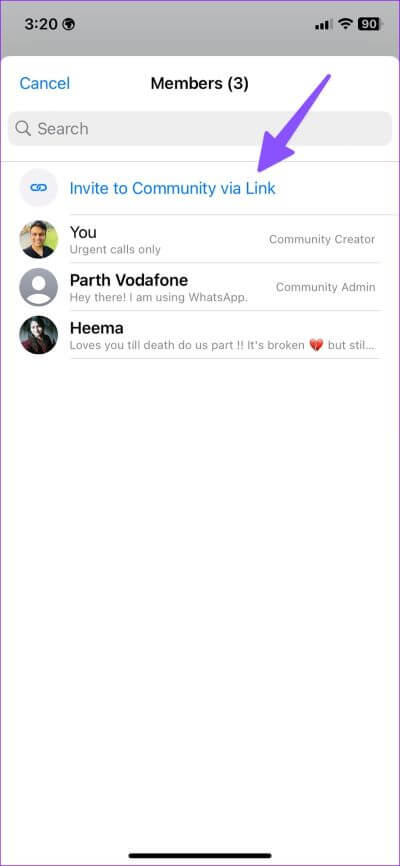
동일한 메뉴에서 커뮤니티 초대 링크를 생성하고 WhatsApp 커뮤니티에 다른 사람을 초대할 수도 있습니다.
전문가처럼 WhatsApp 커뮤니티 관리
그룹이 커뮤니티에서 제거되면 시스템 확인이 그룹과 커뮤니티 광고 그룹 모두에 표시됩니다. 지금까지 WhatsApp 커뮤니티에 대한 경험은 어떻습니까?